1、打开word文档。

2、根据内容,在要拆分的位置随便插入一行字作为标题。

3、选择第一个标题,在工具栏上的“开始”项下,将该标题设置为“标题1”。

4、右键该标题,在快捷菜单中点击“格式刷”图标,然后在后面的标题前点击,将所有标题均改变为“标题1”格式。
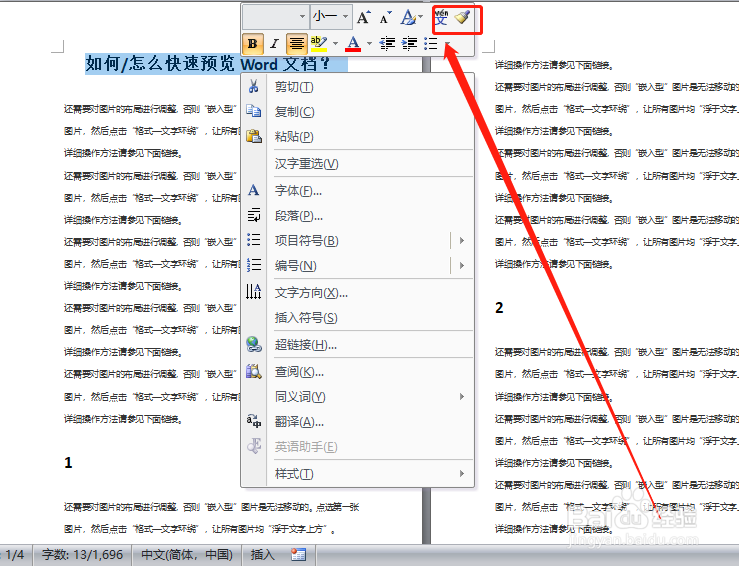
5、点击“视图—大纲视图”。
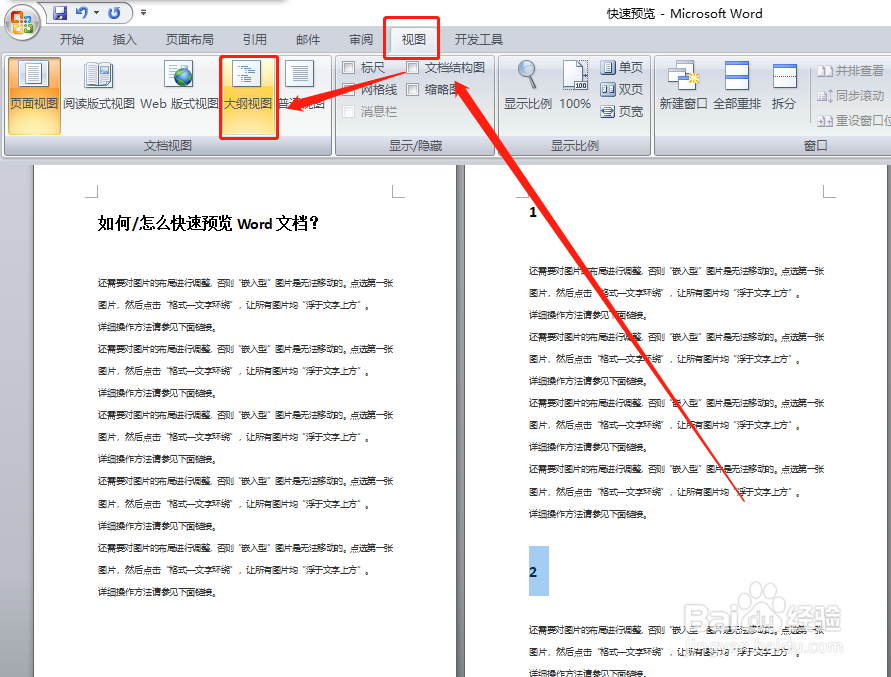
6、在“大纲”视图中,将“显示级别”设置为1级。

7、即可得到以1级为标准的视图。

8、按【Ctrl+A】全选大纲内容,然后点击“显示文档—创建”。

9、即可得到分节大纲视图。
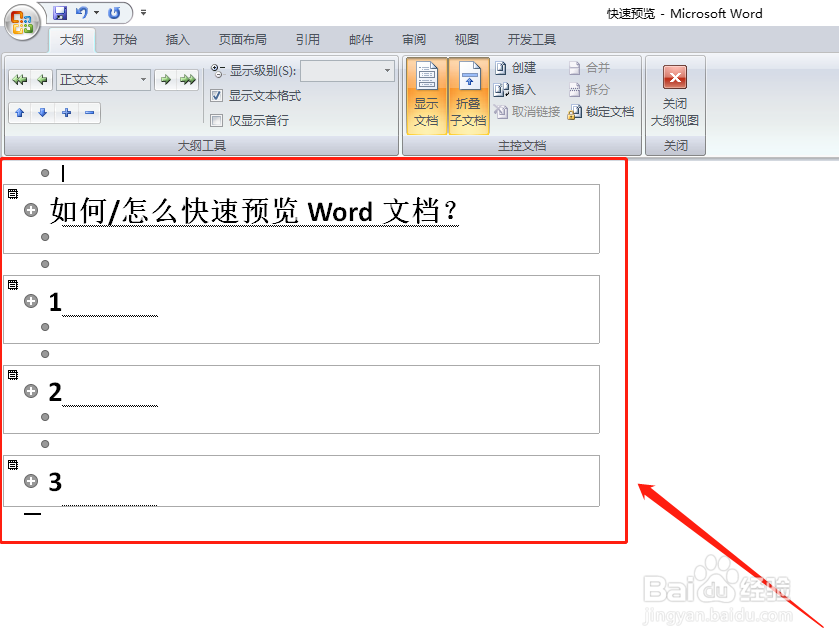
10、点击office按钮,在下拉菜单中点击“另存为”。

11、输入文件名,选定文件保存位置,其他选项保持默认,最后单击“保存”。
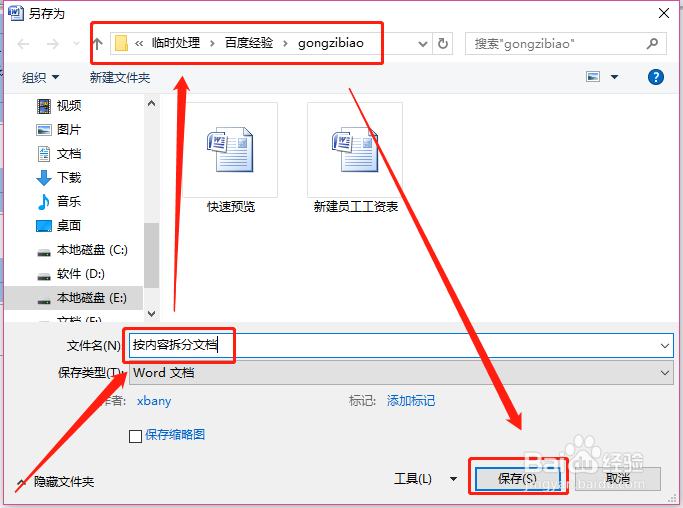
12、文档即被拆分并保存下来了。
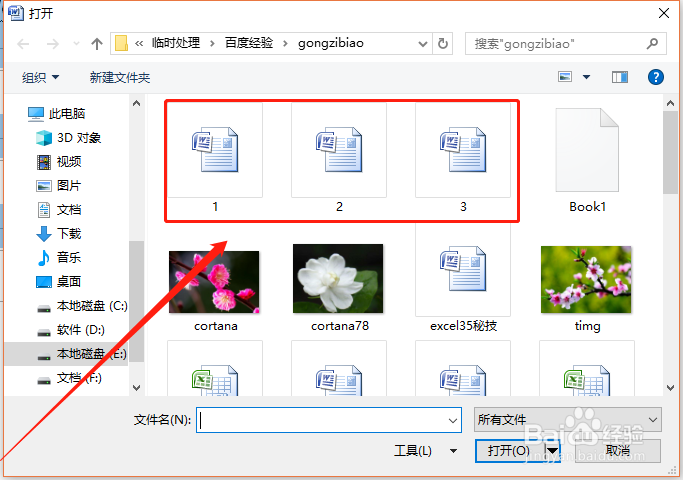
13、那么如何按页将word文档拆分成多个文档呢?限于篇幅,我们下节分享。